
Table des matières:
- Auteur John Day [email protected].
- Public 2024-01-30 09:08.
- Dernière modifié 2025-01-23 14:46.

Bonjour, je crée des vidéos Youtube et pendant longtemps je n'ai pas pu créer le contenu que je voulais à cause des limitations d'iMovie. J'utilise un MacBook pour éditer mes vidéos et j'ai toujours voulu un logiciel d'édition de films haut de gamme tel que Final Cut Pro pour éditer mes vidéos. Cependant, pour un grand nombre de personnes, 300 dollars dépasseront facilement n'importe quel budget pour un Youtubeur moyen. C'est pourquoi j'ai commencé à chercher des versions piratées parce que j'étais déterminé à trouver un moyen d'obtenir ce logiciel sans casser ma tirelire. C'est ainsi que je suis tombé sur l'idée que si je pouvais télécharger la version d'essai (qui est à 100% comme la version payante mais elle ne dure que 30 jours), alors je pourrais peut-être prolonger la période en changeant la date de mon mac au jour Je le télécharge à chaque fois que j'ouvre Final Cut Pro. À ma chance, cette méthode a parfaitement fonctionné pour moi au cours des 6 derniers mois. C'est pourquoi je fais cette instructable. Si l'un d'entre vous qui lisez ceci a un mac et fait des vidéos, vous avez de la chance. Suivez simplement ces étapes simples et vous aurez Final Cut Pro gratuitement dans les 5 à 10 minutes.
Si l'un d'entre vous souhaite consulter ma chaîne YouTube, veuillez cliquer sur le lien ci-dessous !:
www.youtube.com/channel/UCH6osrILIfxeZuYYy4uyYRg
Étape 1: Téléchargement de la version d'essai de Final Cut Pro
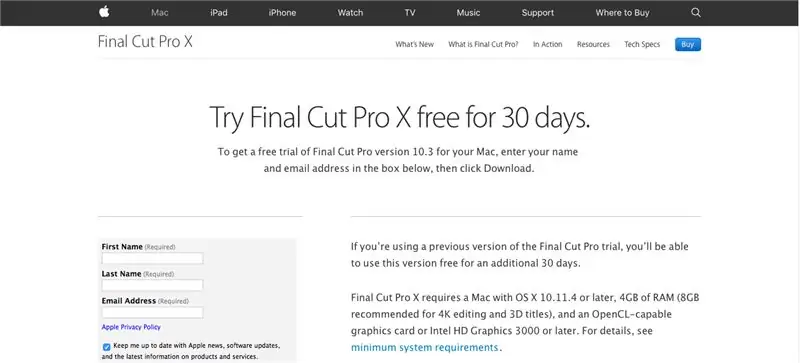
Rendez-vous simplement sur https://www.apple.com/lae/final-cut-pro/trial/ et remplissez les informations requises pour télécharger l'essai gratuit de 30 jours de Final Cut Pro.
Étape 2: lancez Final Cut Pro et profitez-en
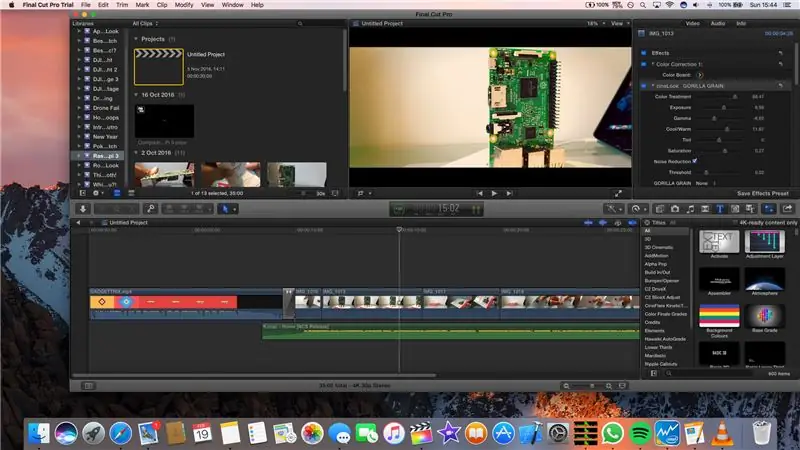
Une fois le téléchargement de Final Cut Pro terminé, vous pouvez le lancer et commencer à travailler sur vos vidéos pendant les 30 prochains jours jusqu'à la fin de l'essai. Assurez-vous de noter le jour où vous avez téléchargé Final Cut Pro car cette date sera essentielle si vous voulez pouvoir l'utiliser après la fin des 30 jours.
Étape 3: Que faire une fois l'essai terminé
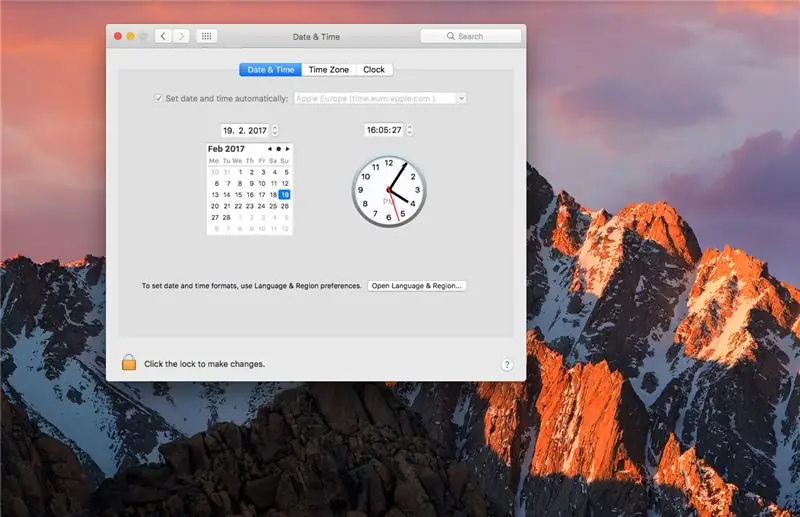
Une fois vos 30 jours écoulés, vous recevrez un message vous indiquant que la version d'essai de Final Cut Pro est terminée. Une fois que cela se produit, vous devez quitter l'application et accéder aux paramètres de date et d'heure. À partir de là, vous devrez modifier la date au jour exact après avoir téléchargé l'application. Ensuite, vous pouvez relancer Final Cut Pro et recommencer à l'utiliser. Une fois qu'il a été lancé, vous pouvez modifier la date et continuer à l'utiliser sans aucun problème.
Étape 4: répétez l'étape 3 chaque fois que vous fermez Final Cut Pro ou que vous vous déconnectez de votre ordinateur
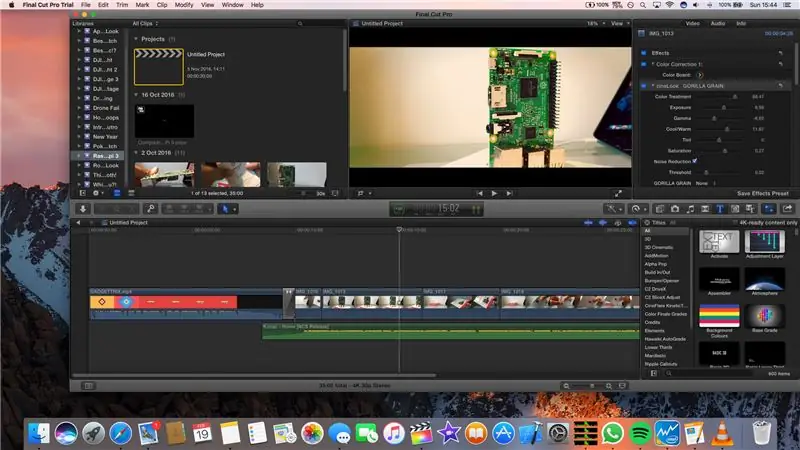
Étape 4: répétez l'étape 3 chaque fois que vous fermez Final Cut Pro ou que vous vous déconnectez de votre ordinateur. Prendre plaisir!
Conseillé:
Comment obtenir un site Web gratuit (TLD, hébergement, SSL) : 16 étapes

Comment obtenir un site Web gratuit (TLD, hébergement, SSL) : Les sites Web deviennent une grande chose. Avant, les grandes entreprises comme Microsoft, Google, etc. avaient leurs sites Web. Peut-être que certains blogueurs et petites entreprises l'ont fait aussi. Mais maintenant, surtout pendant cette pandémie de COVID-19 (oui, j'écris ceci en 2020), le
Comment obtenir gratuitement Siri sur n'importe quel iPad ! : 7 étapes

Comment obtenir Siri sur n'importe quel iPad gratuitement ! : Voyez-vous toujours ces publicités Siri et pensez-vous que j'aimerais pouvoir l'obtenir, mais ne pas payer le prix fort pour un iPhone 4s. Eh bien maintenant vous pouvez! Ceci est une étape par étape sur la façon d'obtenir Siri sur n'importe quel iPad iOS 5.1.x jailbreaké ! Cette instructable n'est pas seulement facile
Comment obtenir de la musique à partir de PRESQUE N'IMPORTE QUEL (Haha) site Web (tant que vous pouvez l'entendre, vous pouvez l'obtenir Ok très bien s'il est intégré dans Flash, v

Comment obtenir de la musique à partir de PRESQUE N'IMPORTE QUEL (Haha) site Web (tant que vous pouvez l'entendre, vous pouvez l'obtenir… Ok très bien s'il est intégré dans Flash, vous ne pourrez peut-être pas) ÉDITÉ !!!!! Informations supplémentaires : si jamais vous allez sur un site Web et qu'il joue une chanson que vous aimez et que vous voulez, voici l'instructable pour vous pas de ma faute si vous gâchez quelque chose (la seule façon dont cela se produira est si vous commencez à supprimer des éléments sans raison ) J'ai pu obtenir de la musique pour
Comment obtenir de la musique gratuitement à partir de PP sans aucun programme spécial en dehors de Windows Media 9 peut-être 10 : 3 étapes

Comment obtenir de la musique gratuitement à partir de PP sans aucun programme spécial en plus de Windows Media 9 peut-être 10 : cette instructable vous apprendra comment obtenir de la musique gratuitement auprès du fournisseur de listes de lecture gratuit, Project Playlist. (Mon premier ftw Instructable!) Les choses dont vous aurez besoin: 1. Un ordinateur (duh) 2. Un accès Internet (un autre duh cause votre lecture) 3. Un Pr
Obtenir des vidéos d'Internet sur votre iPod, rapidement, facilement et GRATUITEMENT ! : 5 étapes

Obtenir des vidéos d'Internet sur votre iPod, rapidement, facilement et GRATUITEMENT ! : Parfois, vous voyez une vidéo sur YouTube et vous la voulez sur votre iPod. Je l'ai fait, et je ne pouvais pas le comprendre, mais j'ai fait, alors j'ai décidé de le partager avec Internet. Ce guide ne s'applique à YouTube que si vous utilisez le même logiciel de téléchargement
